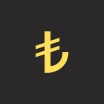Outlook Şirket Maili Kurma Nasıl Yapılır?
Outlook şirket maili kurma işlemini gerçekleştirmek için Office 365, Gmail, iCloud ve Yahoo hesapları dahil birçok farklı e-posta türü bulunmaktadır. Gmail gibi bazı üçüncü taraf e-posta sağlayıcıları hesaplarını Outlook'a eklemeden önce sitelerde bazı ayarları değiştirmenizi önermektedir.
Outlook şirket maili kurma işlemini gerçekleştirmek için öncelikle şirketinize ait bir mail adresinin olması gerektiğini unutmamalısınız. Başarılı bir biçimde kurumsal mail oluşturduysanız artık POP3 ve IMAP bilgilerini kullanarak Outlook şirket maili kurulumunu gerçekleştirebilirsiniz.
İçindekiler
1. Microsoft Outlook'u çalıştırın
Öncelikle yapmanız gereken elbette Microsoft Outlook'u çalıştırmaktır. Bunu gerçekleştirdikten sonra yazılımın içerisinde gerekli ayarları yapabileceğinizi unutmamalısınız. Bilgisayarınızda yer alan Microsoft Outlook uygulamasını bulun ve onu çalıştırın.
- Microsoft Outlook uygulamasını çalıştırdıktan sonra Dosya kısmına menüsüne tıklayın.
- Bu menü sizi Hesap Bilgileri adını taşıyan bir pencereye çıkaracaktır.
- Daha sonra yeni e-posta hesabı eklemek için + Hesap Ekle butonuna tıklamanız gerekmektedir.
2. Elle kurulum gerçekleştirin
Bir sonraki adımda Hesap Ekle sayfasıyla karşılaşacaksınız. Normal şartlarda burada iki farklı seçenek vardır. Birincisi E-posta hesabı seçeneği, ikincisi ise Elle kurulum veya ek sunucu türleri şeklindedir. Bu seçenekler arasından doğru olanı seçtikten sonra bir sonraki adıma geçiş yapabilirsiniz.
- Hesap Ekle butonuna tıkladıktan sonra karşınıza Otomatik Hesap Kurulumu adını taşıyan bir pencere gelecektir.
- Bu pencerede Elle kurulum veya ek sunucu türleri seçeneğini seçmeniz gerekir.
- Daha sonraki adımda POP veya IMAP seçeneğini seçin.
3. Hesap bilgilerini girin
Bu adımda yer alan bilgiler e-posta servis sağlayıcınıza ait bilgiler olacaktır. Şirket maili oluşturduktan sonra size sunulan IMAP ve POP3 bilgilerini eksiksiz bir biçimde kullanmanız gerekmektedir. Genel olarak tercih edilen POP3 kurulumudur.
- Kullanıcı Bilgileri kısmına adınızı ve e-posta adresinizi yazmanız gerekmektedir.
- Sunucu Bilgileri kısmında ilk olarak POP3 seçili olmalıdır.
- Gelen posta sunucusu kısmına mail.siteadresi.com ve Giden posta sunucusu (SMTP) kısmına mail.siteadresi.com yazılmalıdır. Burada "siteadresi" kısmına kendinize ait alan adınızı girmeniz gerekmektedir.
- Oturum Açma Bilgileri kısmına mail adresiniz ve şifrenizi yazın.
Tüm bunları tamamladıktan sonra Diğer Ayarlar ... seçeneğine tıklayın. Bu seçenek Genel, Giden Sunucusu ve Gelişmiş şeklinde üç farklı pencere sunacaktır. Bunlardan bizi ilgilendiren ilk kısım Giden Sunucusu olacaktır. Burada bazı düzenlemeler yapmak gerekecektir.
4. Gelişmiş ayarları gerçekleştirin
Giden Sunucusu ayarları Outlook şirket maili kurma konusunda basit bir adımı içerir. "Giden sunucum (SMTP) için kimlik doğrulaması gerekiyor" seçeneğini seçtikten sonra "Gelen posta sunucum ile aynı ad ayarlarını kullan" seçeneğini seçmeniz yeterli olacaktır. Daha sonra Gelişmiş kısmına geçiş yapabilirsiniz.
- Gelişmiş sekmesinde POP3 ve IMAP için belirli ayarları yapmanız gerekmektedir. Buraya yazmanız gereken rakamlar aşağıdaki gibi olacaktır. Her bir rakamı eksiksiz yazdığınızdan ve doğru yere yazdığınızdan emin olmanız gerekmektedir.
- POP3 sunucusu ayarları için Gelen sunucusu (POP3) değeri 110 ve Giden sunucusu (SMTP) değeri 587 olmalıdır. Buna ek olarak Aşağıdaki şifreli bağlantı türünü kullan: seçeneğini Yok veya TLS olarak ayarlamanız gerekir.
- IMAP sunucusu ayarları için Gelen sunucusu (IMAP) değeri 143 ve Giden sunucusu (SMTP) değeri 587 olmalıdır. Buna ek olarak Aşağıdaki şifreli bağlantı türünü kullan: seçeneğini Yok veya TLS olarak ayarlamanız gerekir.
- SSL kullanmak istiyorsanız POP3 sunucusu ayarları için Gelen sunucusu (POP3) değeri 995 ve Giden sunucusu (SMTP) değeri 587 olmalıdır. Buna ek olarak POP3 kısmında Bu sunucu şifreli bir bağlantı (SSL) gerektirir seçeneği işaretli olmalıdır. SMTP kısmında ise Aşağıdaki şifreli bağlantı türünü kullan: seçeneği SSL olarak seçilmelidir.
- SSL kullanmak istiyorsanız IMAP sunucusu ayarları için Gelen sunucusu (IMAP) değeri 993 ve Giden sunucusu (SMTP) değeri 587 olmalıdır. Buna ek olarak SMPT kısmında Aşağıdaki şifreli bağlantı türünü kullan: seçeneği SSL olarak seçilmelidir.
Bu ayarlamaları gerçekleştikten sonra Tamam butonuna basmanız yeterli olacaktır. Daha sonra tekrar POP ve IMAP Hesap Ayarları penceresine dönmüş olursunuz. Bu kısımda İleri demelisiniz. Son aşamada karşınıza çeşitli Görevler çıkacaktır. Bunlarda "Tamamlandı" ibaresini görüyorsanız işlemleriniz tamam demektir. Kapat seçeneğine basarak mailinizi kullanmaya başlayabilirsiniz.